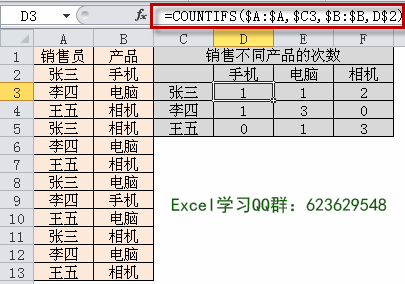本文介绍vba if判断语句的使用方法,在最后以一个实例来剖析vba if语句的具体应用。
vba if语句为判断语句。根据条件的值,可使用 If…Then…Else 语句运行指定的语句或一个语句块。If…Then…Else 语句可根据需要嵌套多级。
但是,为了代码的可读性,建议使用其余的语句,比如 Select Case 语句而不使用多层嵌套的vba中的 If…Then…Else 语句。
vba if语句用法解释:
当条件为 True 时,若只要执行一个语句,则可以使用单行的 If…Then…Else 语法。
使用 If…Then…Else 语句可以定义两个可执行的语句块:其中一个块会在条件为True 时执行;而另一个块会在条件为 False 时执行。
vba if语句执行流程如下:
如何使EXCEL里数据有效性列表显示得更大些的方法
在使用excel时,当使用数据有效性创建下拉列表时,不能够改变字体或字体大小。如果缩小工作表的尺寸,那么将难以阅读列表中的项目。 要使列表中的文本看起来更大,可以使用VBA代码,使得在选择数据有效性单元格时增大工作表缩放尺寸设置,从而使数据有效性列表中的文本看起来更大。 下面的代码在选择数据有效性列表单元格时将工作表
vba if语句实例剖析
此题共两段代码:第一段:
Sub 随机数()
[a1].Value = Int(Rnd * 20)
[c1].Value = Int(Rnd * 20)
End Sub
解释:A1、C1单元格的值为随时生成的20以内的整数。Rnd是VBA中的随机函数,也可以使用excel工作表中的公式来取代上一段代码,如下:
Sub 随机数()
Range("A1,c1").Formula = "=Int(Rand() * 20)"
End Sub
第二段:
Sub 答题()
If [e1].Value = "" Then
MsgBox "还没有输入答案"
Else
End If
If [e1].Value = [a1].Value [c1].Value Then
MsgBox "答对了,你真棒!"
Else
MsgBox "答错了,继续努力!"
End If
Call 随机数
End Sub
代码解释:第一个IF语句:如果E1单元格为空,提示消息框:还没有输入答案。
第二个IF语句:如果E1的值等于A1 C1,提示消息框:答对了,你真棒!,否则返回答错了,继续努力。最后用call关键字调用第一段代码。
VBA代码实现Excel中数据快速录入
在Excel中录入数据有很多的技巧,合理地运用它们可以提高我们的工作效率。本文另辟蹊径,向大家介绍一下如何利用VBA代码实现数据的快速录入。请看下面的例子。 假设在填写的某列数据中,员工所属的部门有“一车间”、“二车间”、“销售部”等等,如果我